Win户管理 创建和切换多个账户
时间:2024-09-12 来源:本站 人气:
在Windows操作系统中,管理和切换多个账户是一个常见的需求,无论是家庭用户还是企业员工,都可能需要创建和管理多个账户。本文将详细介绍在Windows操作系统中如何创建和切换多个账户,以及一些注意事项和建议。
首先,让我们了解如何在Windows操作系统中创建新的用户账户。打开“控制面板”,选择“用户账户和家庭安全”,然后点击“添加或删除用户账户”。接着,点击“添加新用户账户”,输入新账户的名称,并选择账户类型(管理员或标准用户)。随后,设置新账户的密码和密码提示问题,完成后点击“创建账户”。

现在,让我们来学习如何在不同账户之间进行切换。在Windows系统登录界面,可以看到所有已创建的账户列表。选择要登录的账户,输入相应的密码,即可切换到该账户。如果需要快速切换账户而不注销当前账户,可以使用“切换用户”功能。按下“Ctrl + Alt + Del”组合键,然后选择“切换用户”,即可在不关闭当前账户的情况下切换到其他账户。
注意事项
在管理和切换多个账户时,有一些需要注意的事项:
1. 管理员账户拥有对系统的完全控制权限,因此应当谨慎使用,避免给予普通用户过高的权限。
2. 使用密码保护账户是非常重要的,可以有效保护个人隐私和系统安全。
3. 定期清理和整理系统中的无用账户,以保持系统的整洁和安全。
账户管理工具
除了系统自带的账户管理功能外,还有一些第三方工具可以帮助更方便地管理和切换多个账户。例如,“Net User Command”可以通过命令行进行账户管理,而一些账户管理软件则提供了更多实用的功能和选项。
账户共享与隔离
在家庭环境中,可能需要共享某些资源,如文件或打印机,而在企业环境中则需要严格的账户隔离和权限管理。根据实际需求,合理设置账户共享和隔离策略是非常重要的。
总结
在Windows操作系统中,管理和切换多个账户是一项基本而重要的任务。通过本文的介绍,我们了解了如何创建新的用户账户、如何切换不同账户以及一些注意事项和建议。合理管理和使用账户,能够有效提升系统的安全性和便利性,希望本文对您有所帮助。



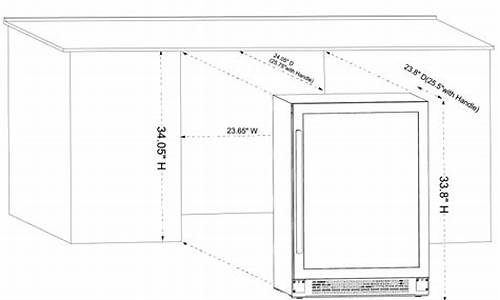



![【系统安装器】系统玩家一键装机助理V6-2024-10-01-[桌面|PE]](/uploads/allimg/20240714/1-240G4132144O7.jpg)






